「スマートウォッチを購入したけど、時間が合っていない」、「スマートブレスレット購入したけど、時刻を合わせたい!」
とお悩みの方はいるのではないでしょうか?
私も初めて購入した時は、アナログ時計みたいに回せないし、「どうやって日本時間の現地時間に合わせるんだ?」と思っていました。
お悩みの方、すぐに解決できますの安心してしてください。
この記事が参考になる方
⚫︎ スマートブレスレット購入後の方
⚫︎ 時刻を現地時間に合わせたい方
⚫︎ 取扱説明書が中国語で読めない方
5分くらいでできるので、少しお付き合いください!

スマートウォッチ・ブレスレット購入後に「時刻合わせ」をする方法!


私の経験上、購入して届いた時は、日本時間と合っていない場合がほとんどです。
解決方法は、ズバリ
「専用アプリ」と「スマートウォッチ・スマートブレスレット」をペアリング!
になります。
お互いをBluetoothで繋げることで、
スマホの設定時間をスマートブレスレットの時間と一緒にします!
ほとんどのスマートブレスレットはステップが同じです。
では、時刻を合わせるまでのステップを見ていきます。
1、専用のアプリを取得
まずは届いた箱や取扱説明書に記載のある、アプリを取得しましょう。
ほとんどはQRコードの場合か多いです。
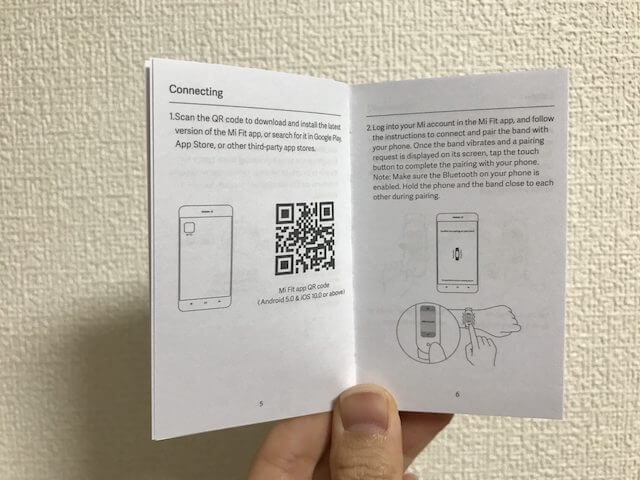
スマホ購入した時に既に入っているカメラアプリを開き、
QRコードを読み込めば、APP STORE やGoogle playのアプリ画面に移動します!
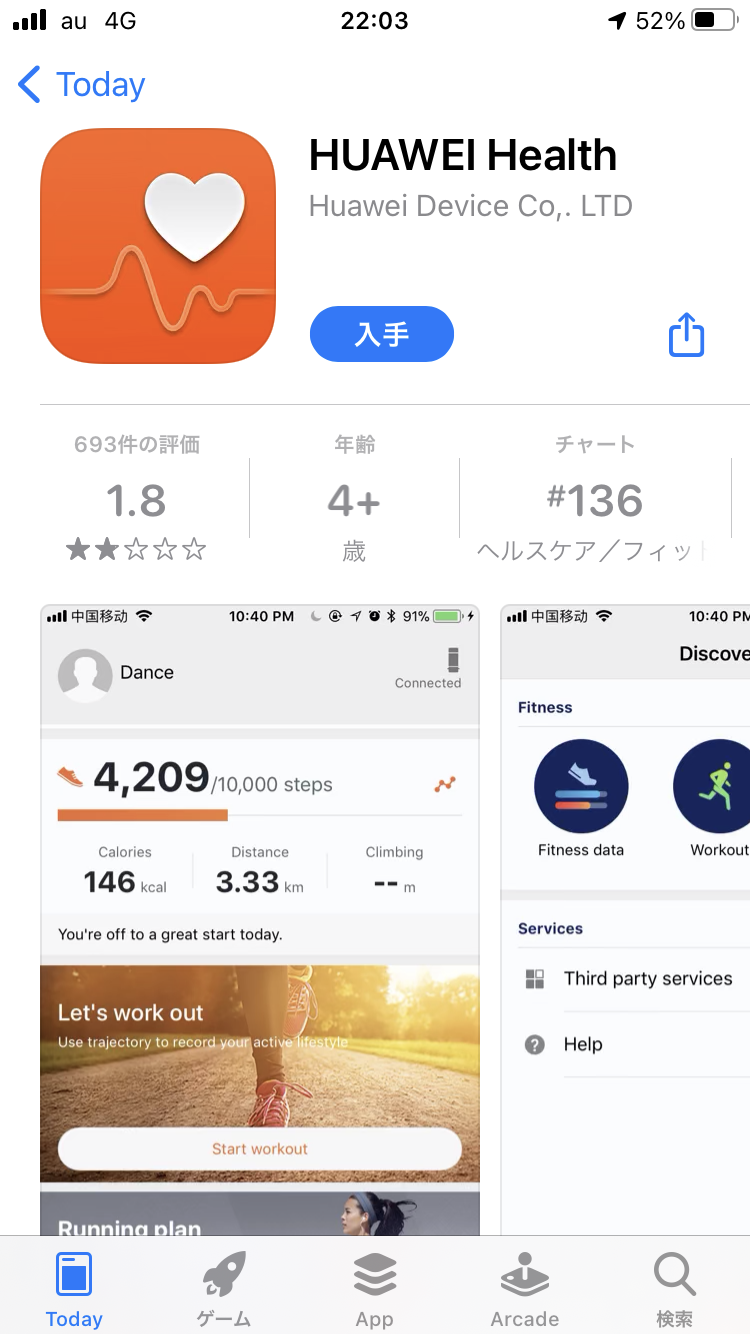
(※例として、これはHuawei のスマートブレスレットの専用アプリです。)
できればWi-Fiのある場所で、専用アプリをインストールしてください。
2、Bluetoothをオンにする
次に、スマホの設定で「Bluetooth」をオンにします。
iPhoneの方は下記のように、下から上にスワイプしてBluetoothのボタンを押す
または、アプリ「設定」⇨「Bluetooth」を押し、スマートウォッチ・ブレスレットの名前を選択します。
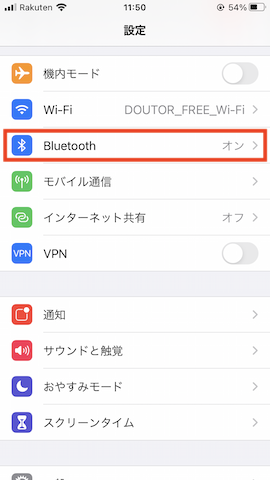
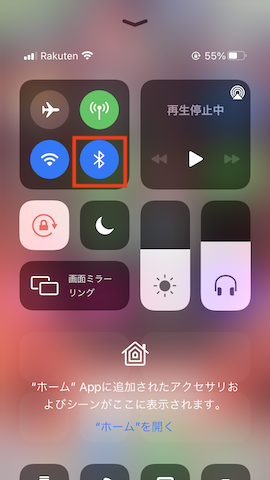
Androidの方も、同じような手順になります。
3、アプリを開いて、スマートウォッチ・ブレスレットを近づける
Bluetoothをオンにした後にアプリを開くと、
ほとんどのスマートブレスレットは、『ペアリングしますか?』
と表示されますので、「はい」または「ペアリング」とボタンを押しましょう。
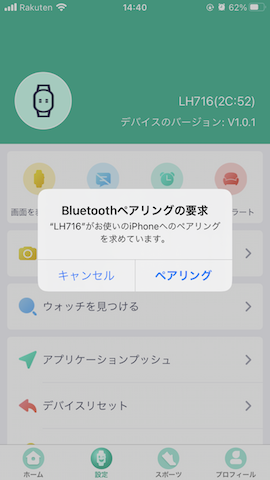
もしくは、アプリの画面の設定などで、購入したスマートブレスレットを選択して、
ペアリングのボタンを押すということもあります。
ペアリングできたら、自動的に同期されます。
同期されたら、スマートウォッチ・ブレスレットを見てみましょう。

スマホと同じ時間で時刻合わせができているはずです!!
スマートウォッチ・ブレスレットの画面が映らないときは?

もし、購入後に画面自体映らない時は、充電バッテリーがない可能性があります。
下記の記事でも紹介してますので参考にしてください。


【まとめ】スマートウォッチ・ブレスレット購入後に「時刻合わせ」をする方法!
スマートウォッチとスマートブレスレットの時刻を現地時間に合わせる方法をご紹介させて頂きました。
下記、まとめになります。
スマホと「スマートウォッチ・ブレスレット」をペアリングする
⚫︎ 方法①:専用アプリを取得
⚫︎ 方法②:スマホのBluetoothをオン
⚫︎ 方法③:アプリを開きながらペアリング
メンズ向けのおすすめスマートウォッチはこちら。

レディース向けのスマートウォッチはこちら。










コメント